XIAO ESP32C6のZigbeeを介してHome Assistantに接続する
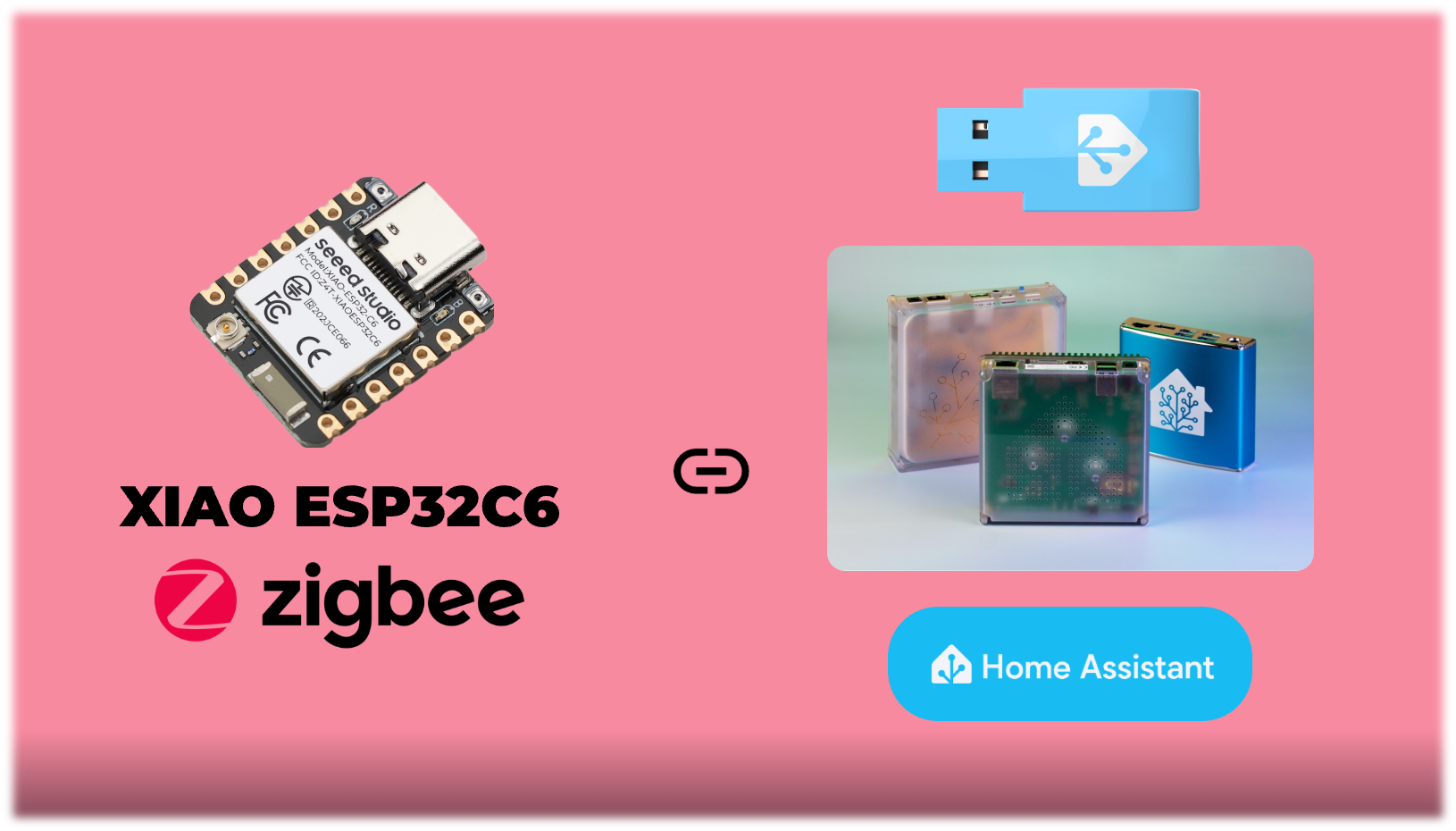
Zigbeeデバイスのスマートホームエコシステムへの統合は、Zigbeeの低消費電力、信頼性、使いやすさにより、ますます人気が高まっています。このwikiでは、XIAO ESP32C6をそのZigbee機能を介してHome Assistantに接続する方法をガイドします。このガイドの最後には、XIAO ESP32C6がHome Assistantのダッシュボードから直接制御できるZigbeeデバイスとして動作する実用的なデモが完成します。
このチュートリアルでは、EspressifのZigbee SDK(Arduino)の使用を強調し、独自のZigbeeデバイスを開発してHome Assistantに統合する方法を実演します。
必要な材料
このガイドに従うには、以下が必要です:
- Home Assistant Green:スマートホーム管理専用のHome Assistantハードウェアデバイス。
- Home Assistant Connect ZBT-1:Zigbeeネットワークの作成と通信を可能にするZigbeeコーディネーター。
- XIAO ESP32C6:EspressifのSDKを介してZigbee機能が有効化された開発ボード。
ステップバイステップガイド
最初の2つのステップは、Home Assistant Connect ZBT-1の公式チュートリアルを参照しており、こちらのリンクからそのチュートリアル内容を読むこともできます。
ステップ1. Home Assistant GreenにConnect ZBT-1をインストールする
Home Assistant Connect ZBT-1をUSB延長ケーブルに接続します。延長ケーブルをHome Assistant Greenに接続します。
USB 3.0ポートとUSB 3.0ドライブは、Home Assistant Connect ZBT-1が提供するものを含む2.4 GHzプロトコルに干渉を引き起こす可能性があります。USB延長ケーブルを使用し、Home Assistant Connect ZBT-1を干渉源から離れた場所に配置することが重要です。
- Home AssistantインターフェースでSettingsに移動します。
- Devices & Servicesに移動し、Zigbee統合を見つけます。
- Connect ZBT-1が発見されているはずです。
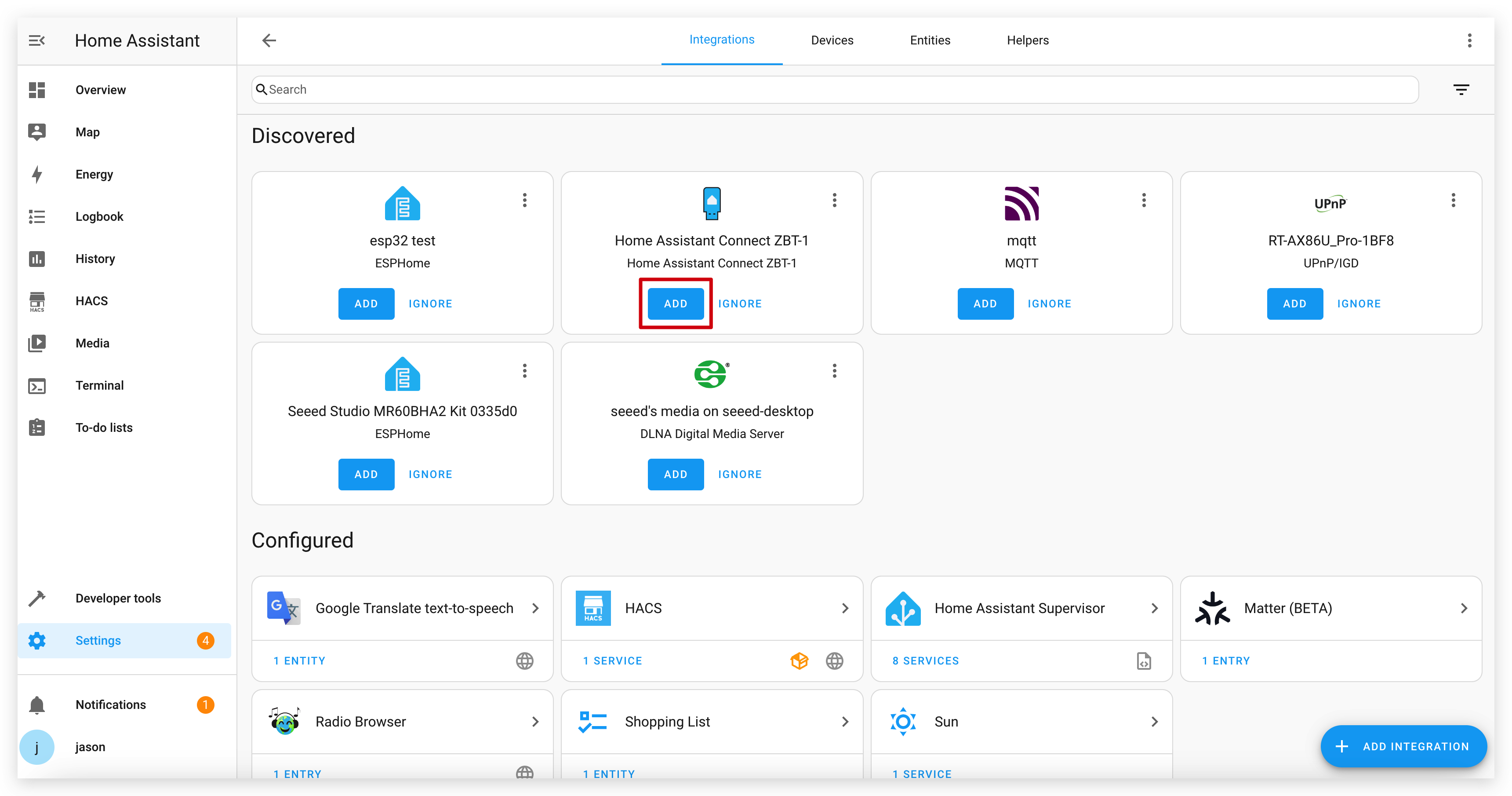
- ADDを選択します。
- ダイアログでZigbeeを選択します。
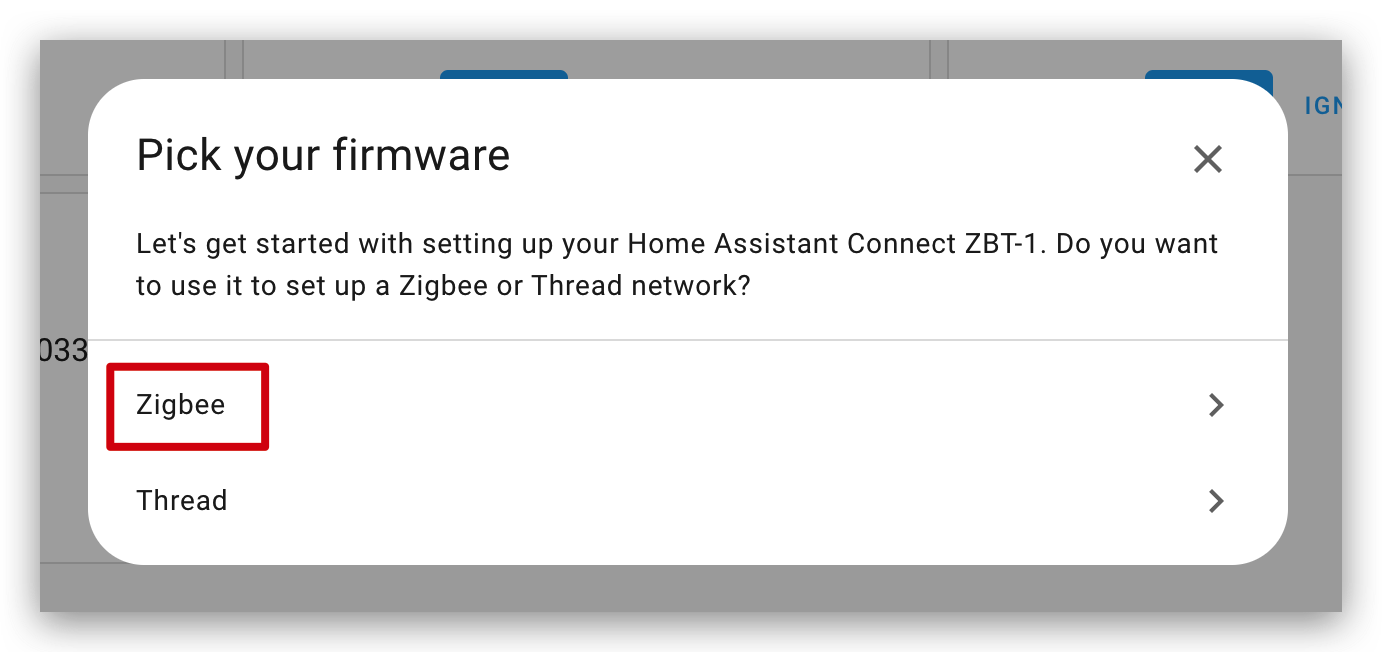
- Submitを選択してConnect ZBT-1統合のセットアップを完了します。
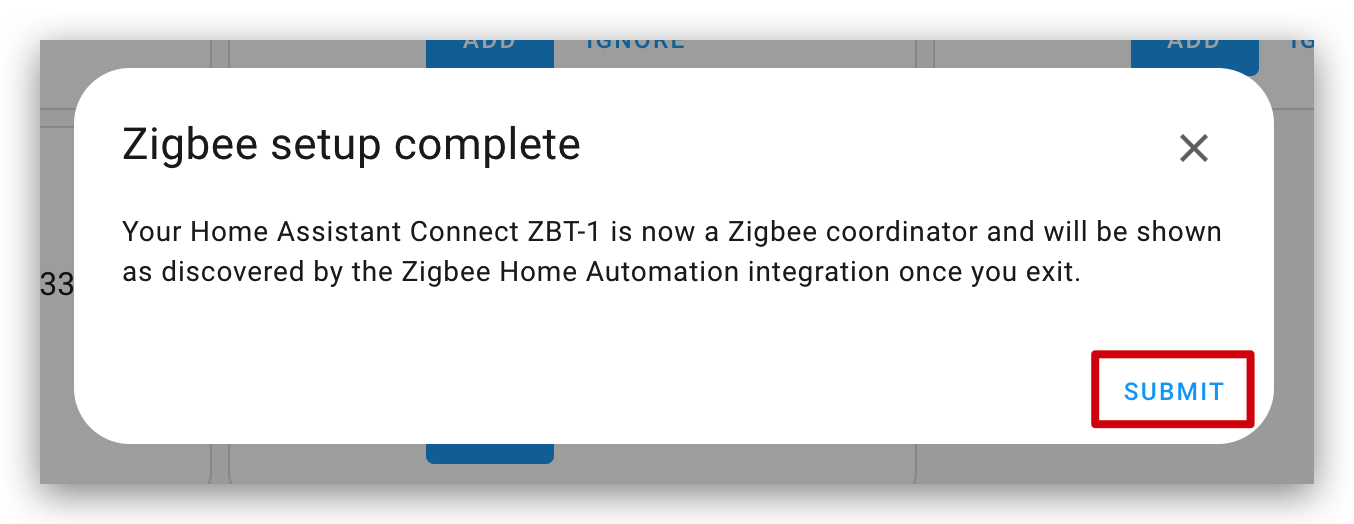
- Connect ZBT-1がZigbeeコーディネーターになりました。
ステップ2. Connect ZBT-1を使用して新しいZigbeeネットワークを作成する
- Home AssistantインターフェースでSettingsに移動します。
- Devices & Servicesに移動し、Zigbee統合を見つけます。
- Connect ZBT-1がZigbee Home Automation統合に表示されます。ADDを選択します。
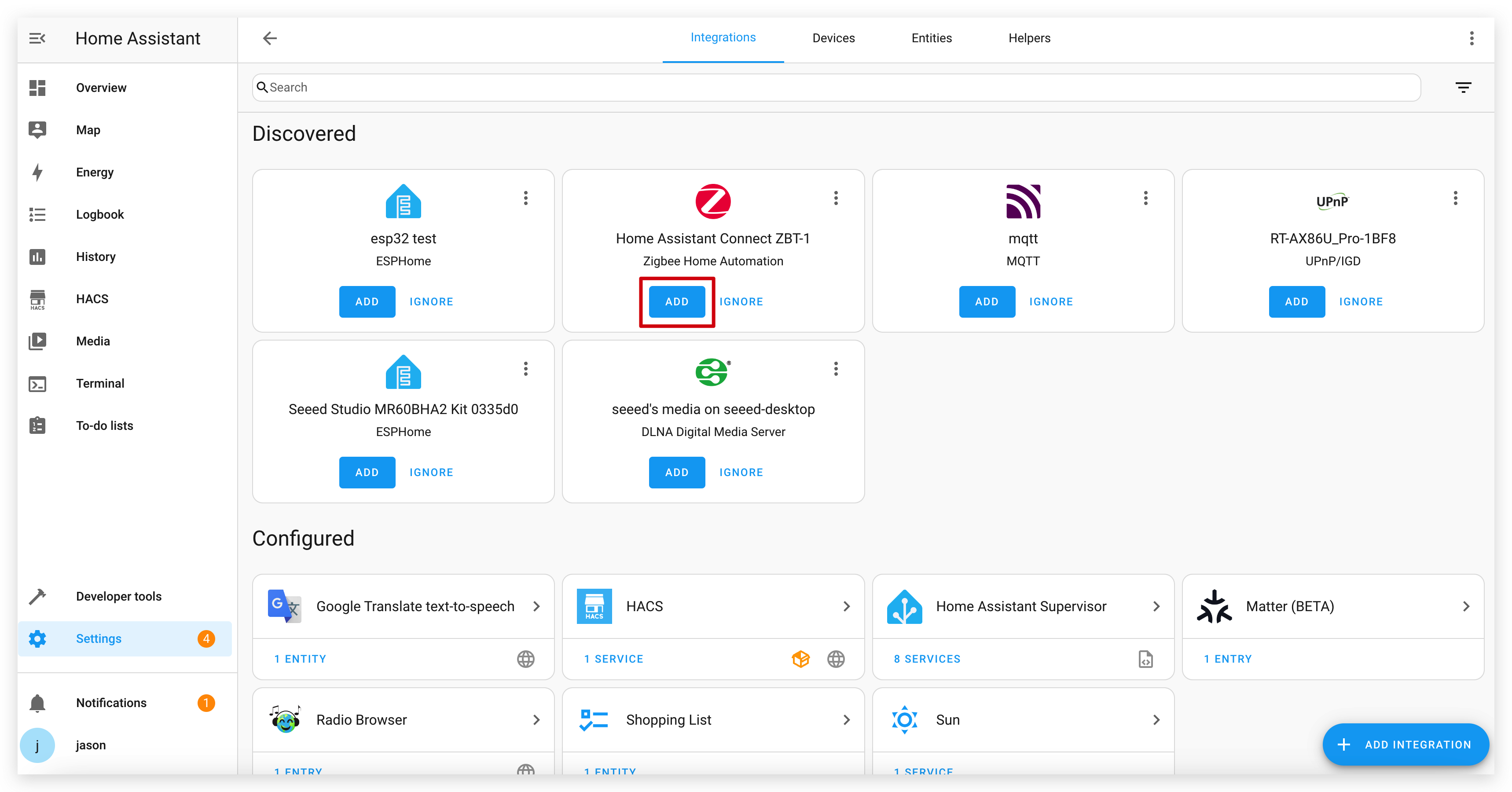
- 確認するためにSubmitを選択します。
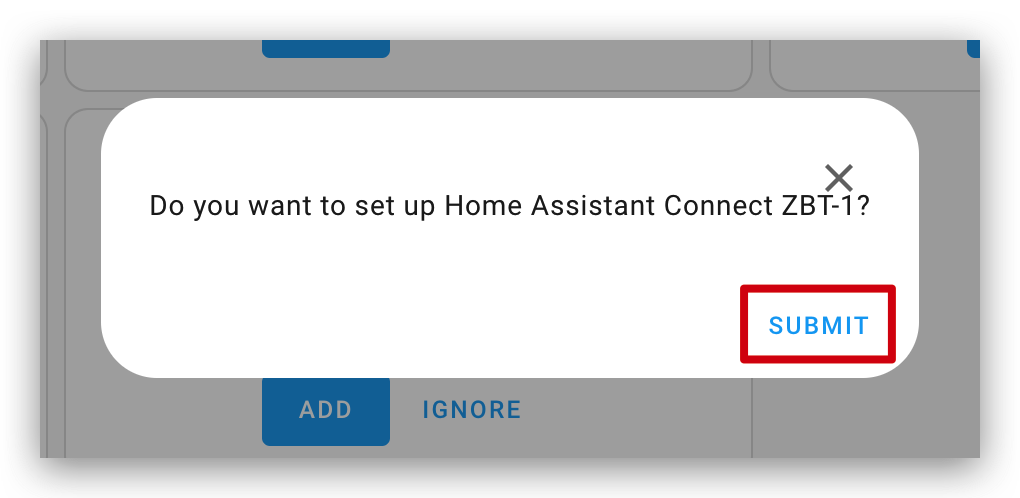
- Create networkを選択します。
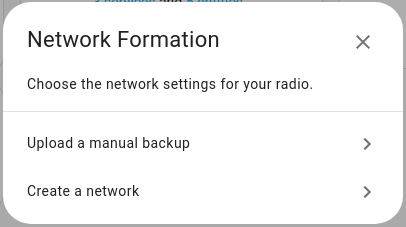
- プロンプトに従ってZigbeeコーディネーターを初期化し、Zigbeeデバイスとのペアリングの準備をします。
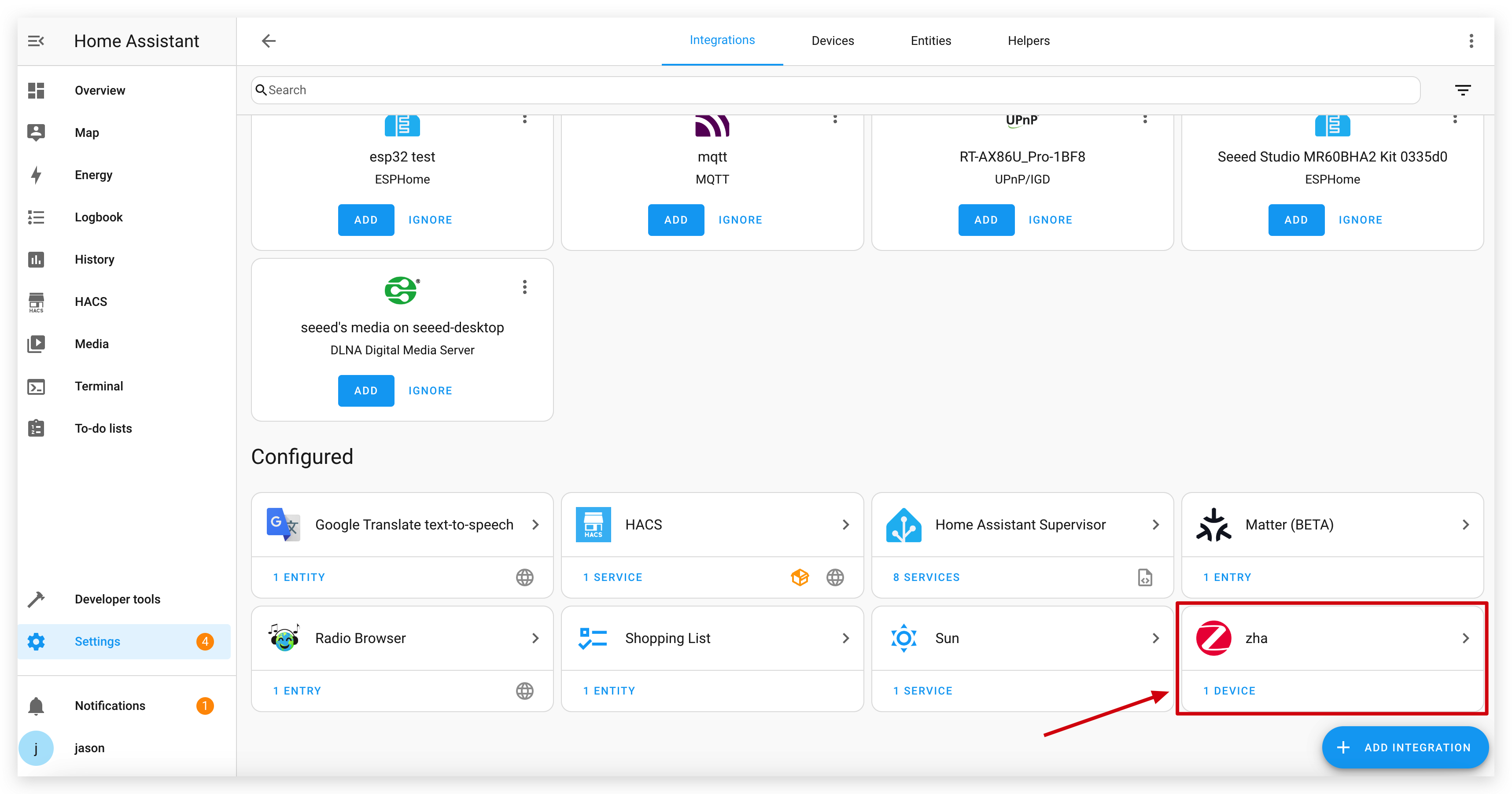
ステップ3. XIAO ESP32C6にZigbeeサンプルプログラムをフラッシュする
- Arduino IDEのセットアップ:
- Arduino IDEの最新バージョンをインストールし、EspressifボードパッケージをインクルードしてXIAO ESP32C6のサポートを追加します。
XIAO ESP32C6を初めて使用する場合は、以下のwikiリンクを読んで開発ボードを正しく追加してください。
- Zigbee_On_Off_Lightサンプルをロードする:
- 正しい開発ボードモデルを選択してください:XIAO_ESP32C6。
- Arduino IDEから
Zigbee_On_Off_Lightサンプルを開きます。
最新で安定したZigbeeサンプルプログラムを取得するために、最新のesp32-arduinoオンボードパッケージを使用することをお勧めします。
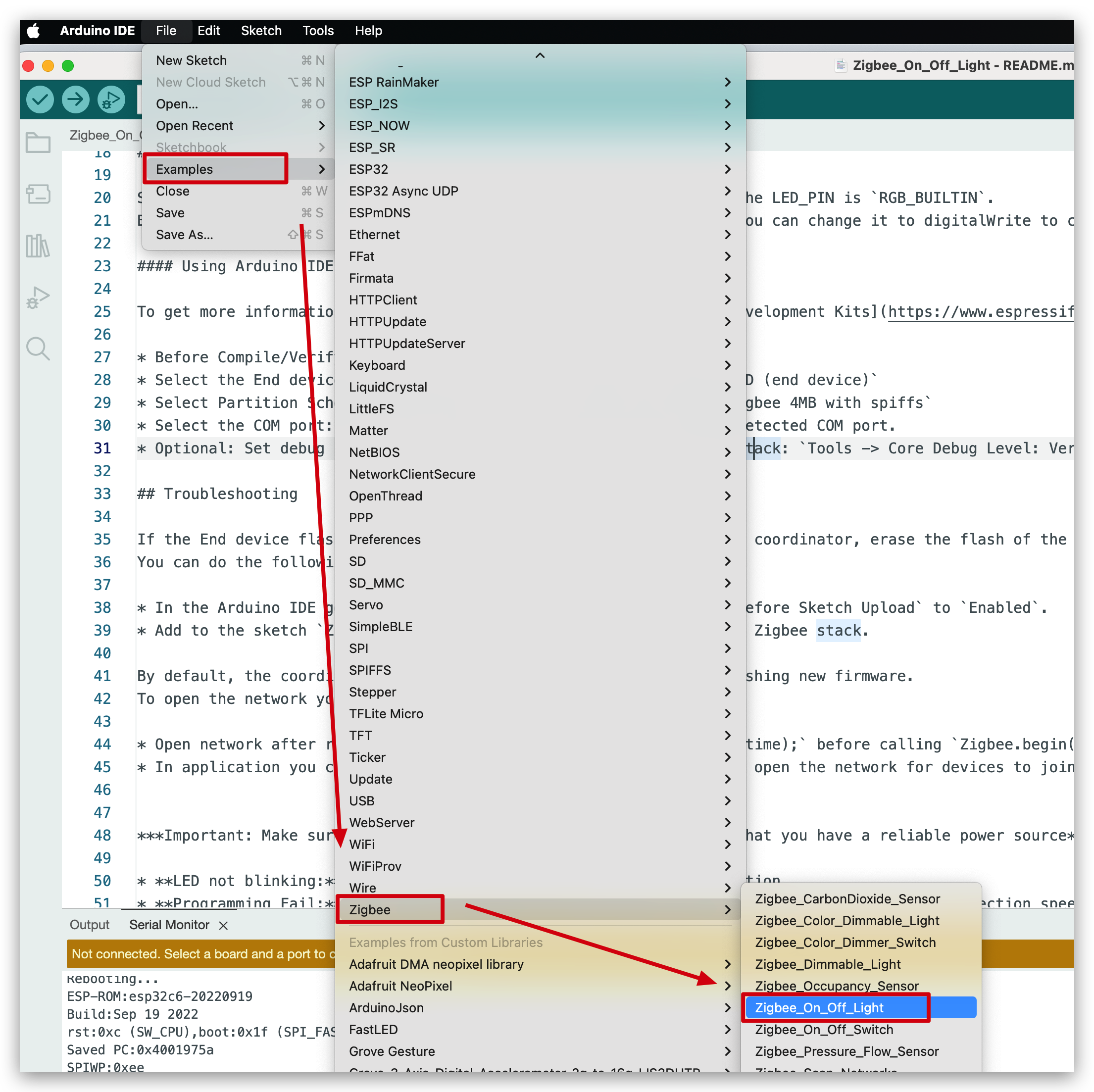
- この例では、XIAO ESP32C6のオンボードLED単色ライトを使用するため、プログラムのLEDピンを変更する必要があります。オンボードLEDインジケーターを利用するために、
RGB_BUILTINをLED_BUILTINに置き換えるようにコードを修正します。
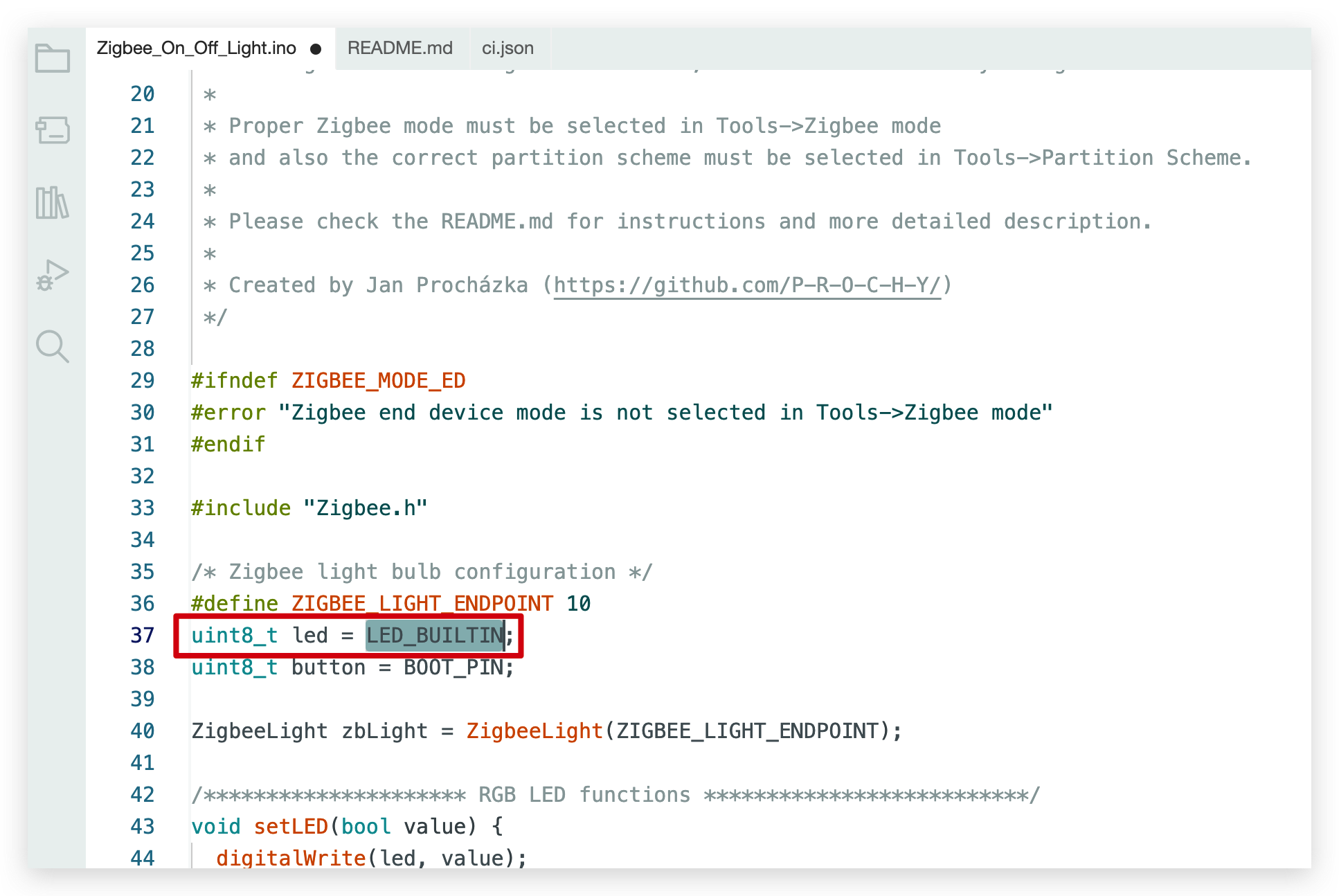
- Zigbee設定の構成:
- ZigbeeモードをZIGBEE_MODE_ED(エンドデバイス)に設定します。
- Zigbeeのパーティションスキームを調整します:
Tools -> Partition Schemeに移動し、Zigbee 4MB with spiffsを選択します。
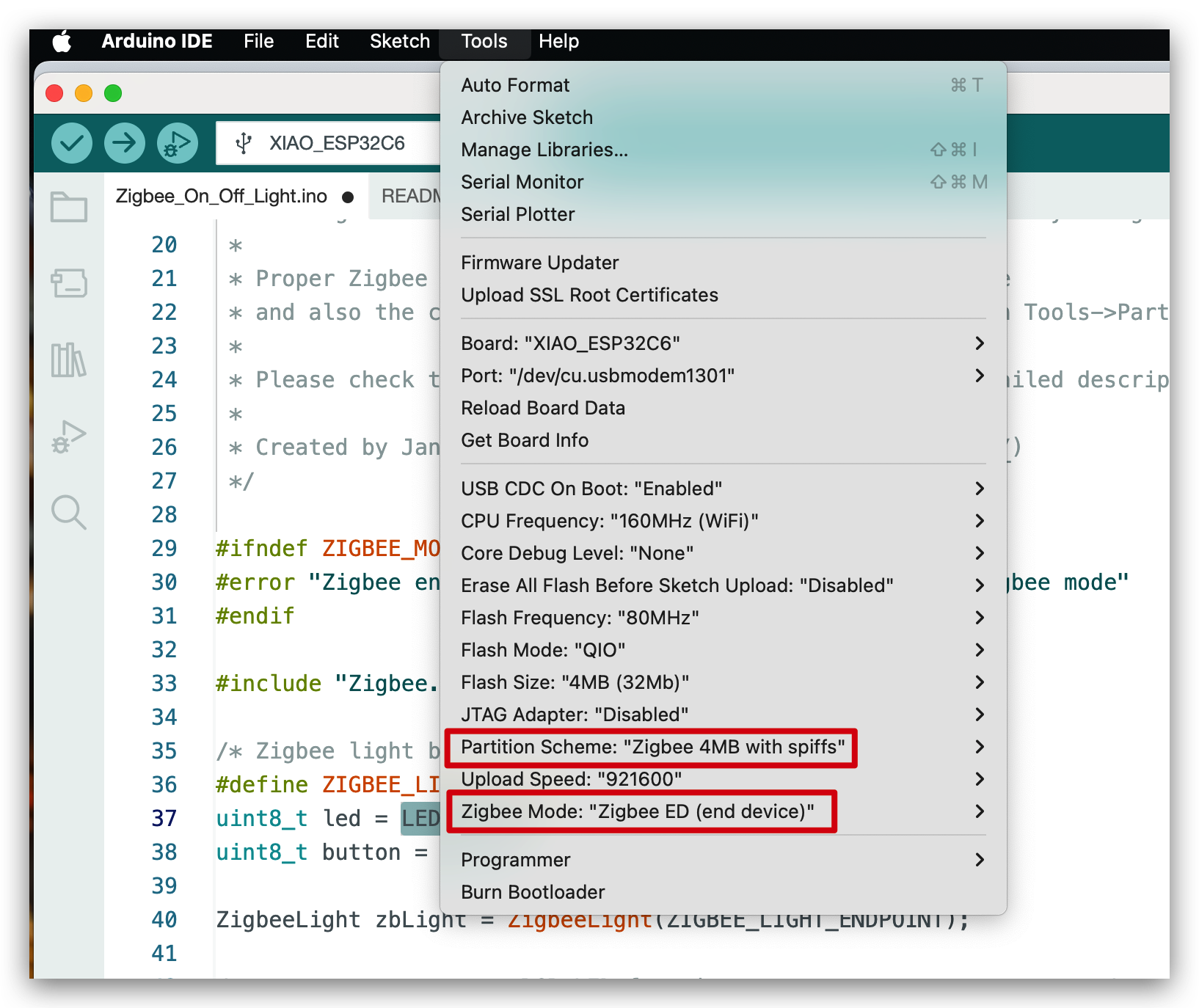
- プログラムのアップロード:
- XIAO ESP32C6をUSB-Cケーブルでコンピューターに接続します。
- 修正したサンプルプログラムをコンパイルしてXIAO ESP32C6にアップロードします。
- XIAOが正常に動作している場合、以下に示すシリアルメッセージが表示されるはずです。XIAOが常に再起動している場合は、Zigbee設定が正しいかどうかを確認するか、開発ボードオンボードパッケージのバージョンを更新してください。
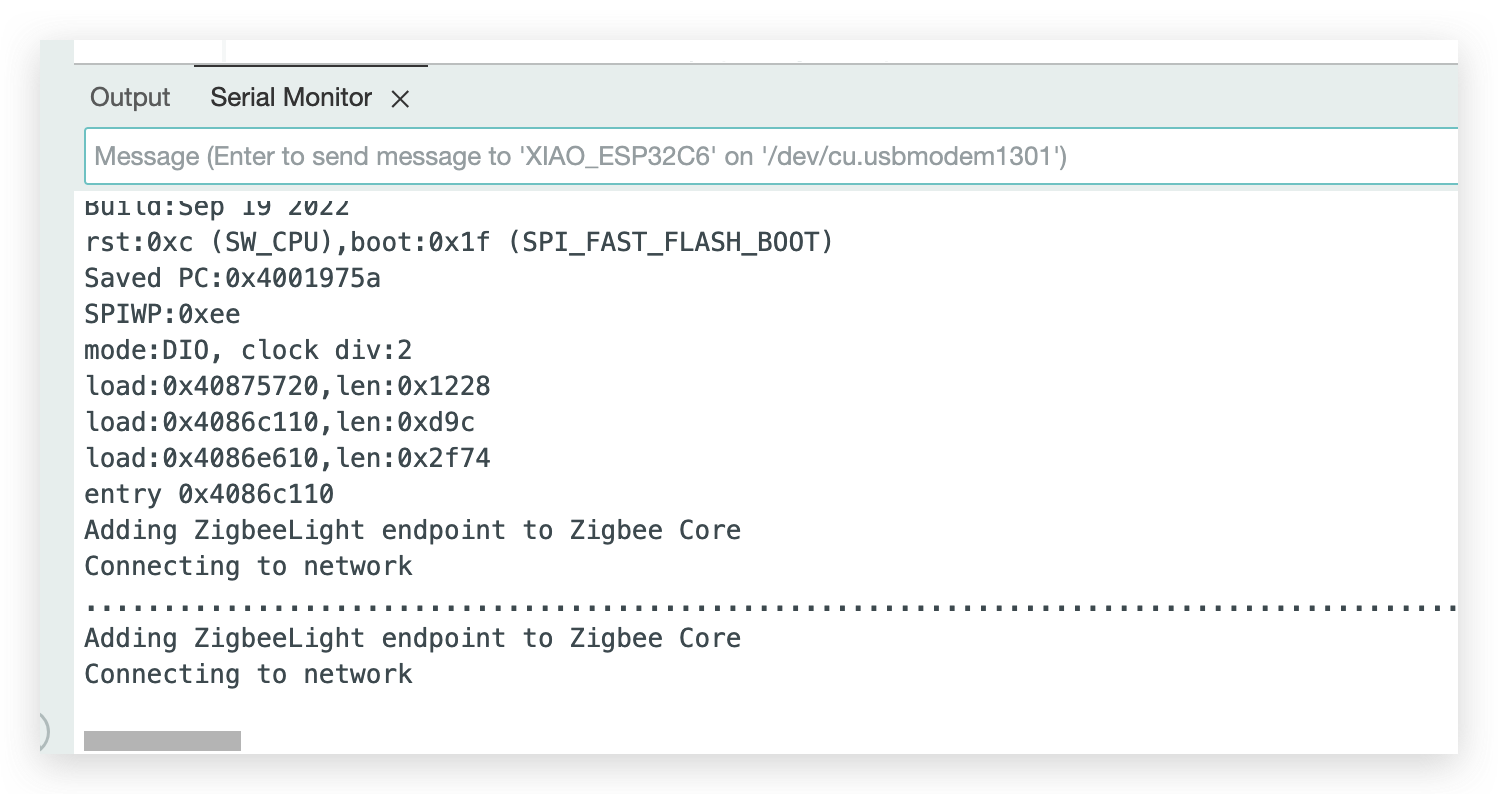
ステップ4. Home AssistantでXIAO ESP32C6を発見する
- Home AssistantインターフェースでSettings -> Devices & Servicesに移動します。
- Zigbee統合(名前:ZHA)を選択します。
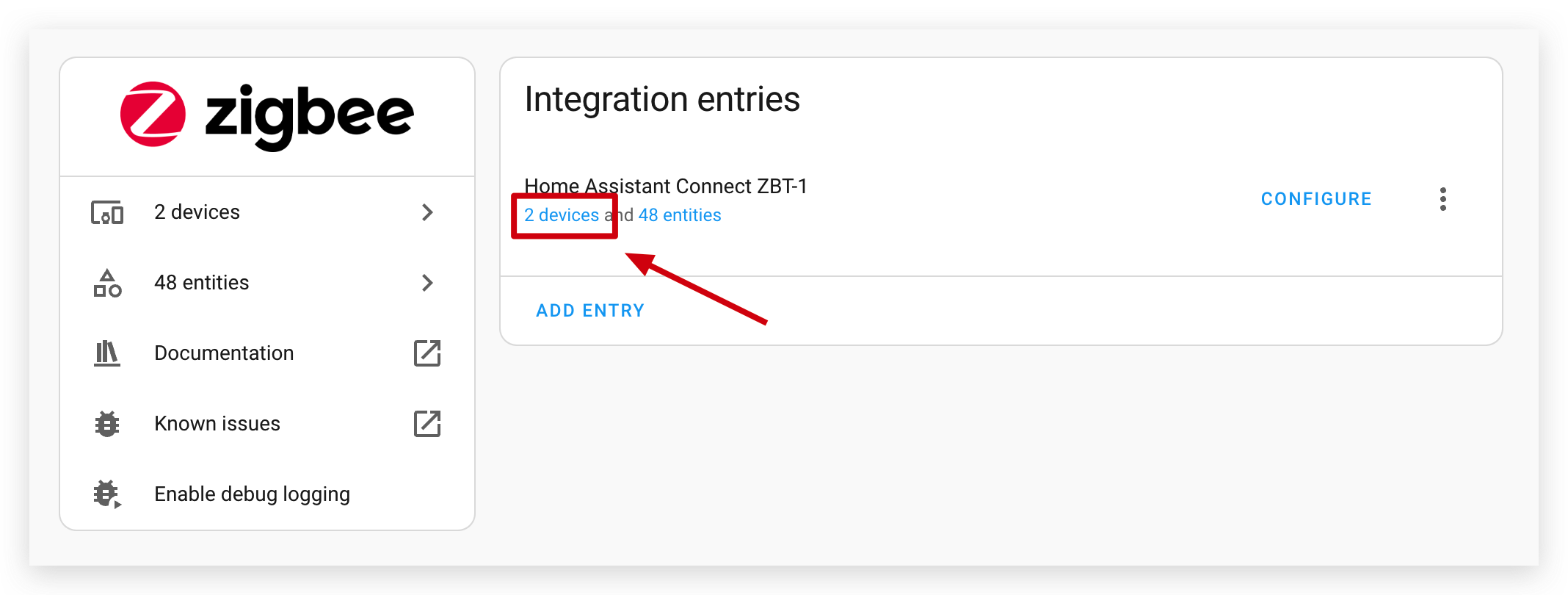
- Nabu Casa HA Connect ZBT-1をクリックします。
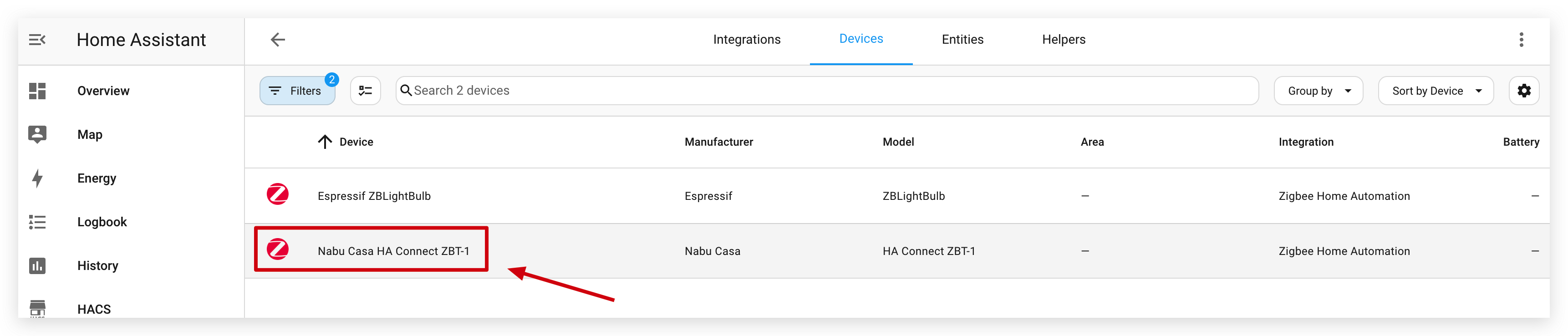
- Connect ZBT-1のデバイス詳細ページ内で、ADD DEVICE VIA THIS DEVICEが表示されます。これをクリックしてZigbeeのデバイス検索とペアリングページに移動してください。
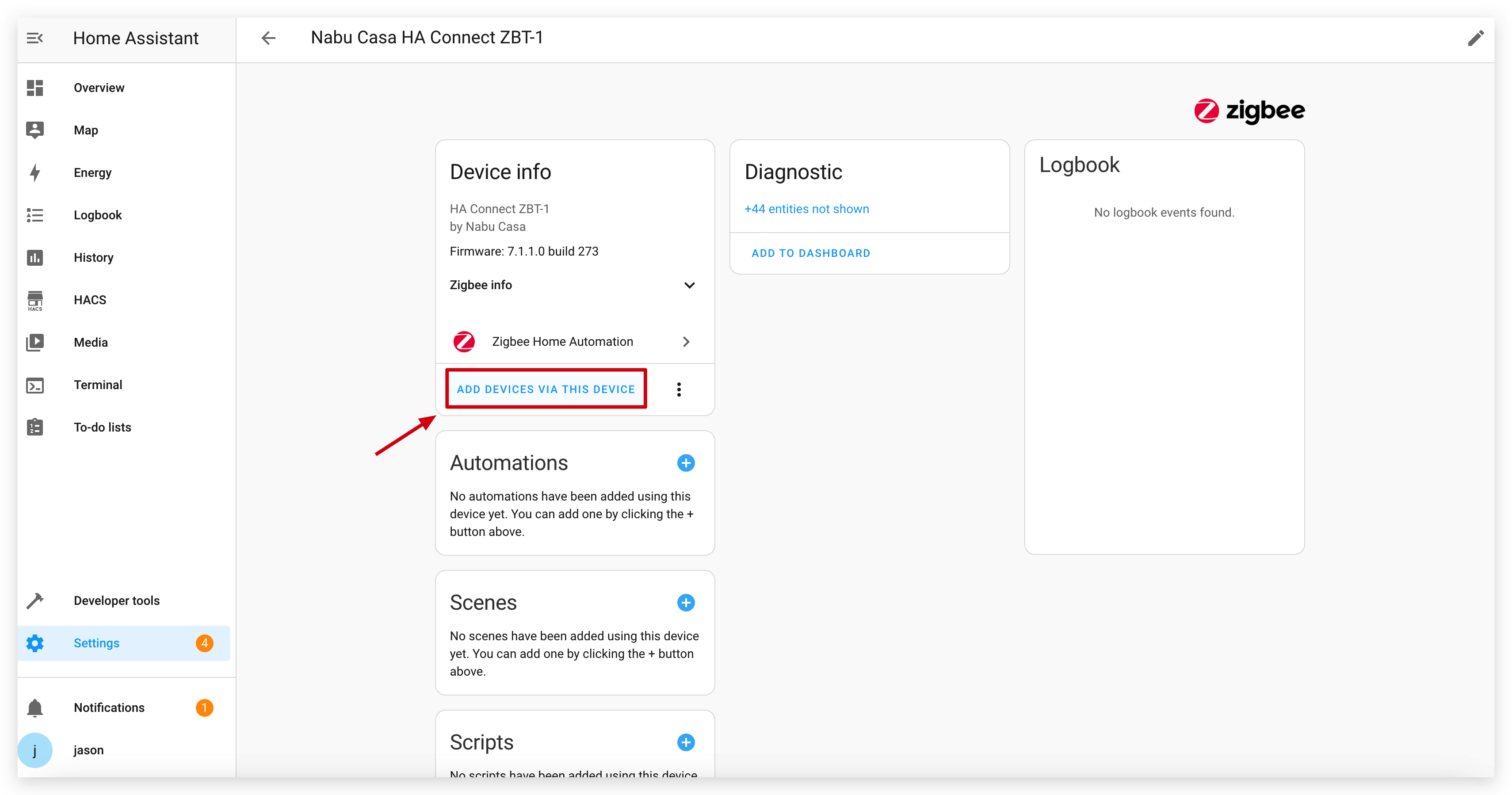
- しばらく待つと、XIAO ESP32C6が発見されたZigbeeデバイスのリストに表示されます。
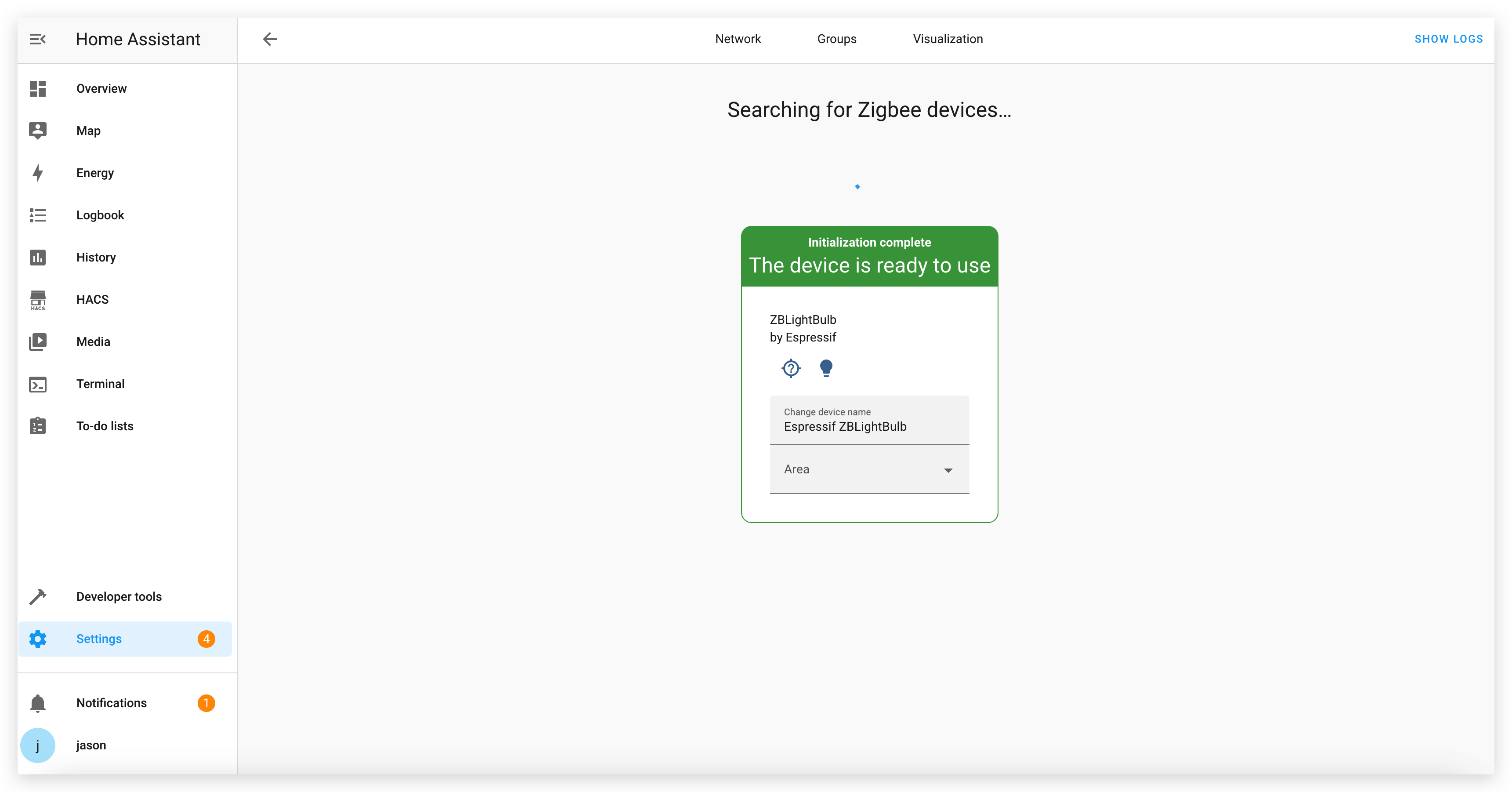
このページで名前と場所を設定できます。
- その後、ZHAのデバイスページでこのデバイスを見つけて、そのエンティティをダッシュボードに追加できます。
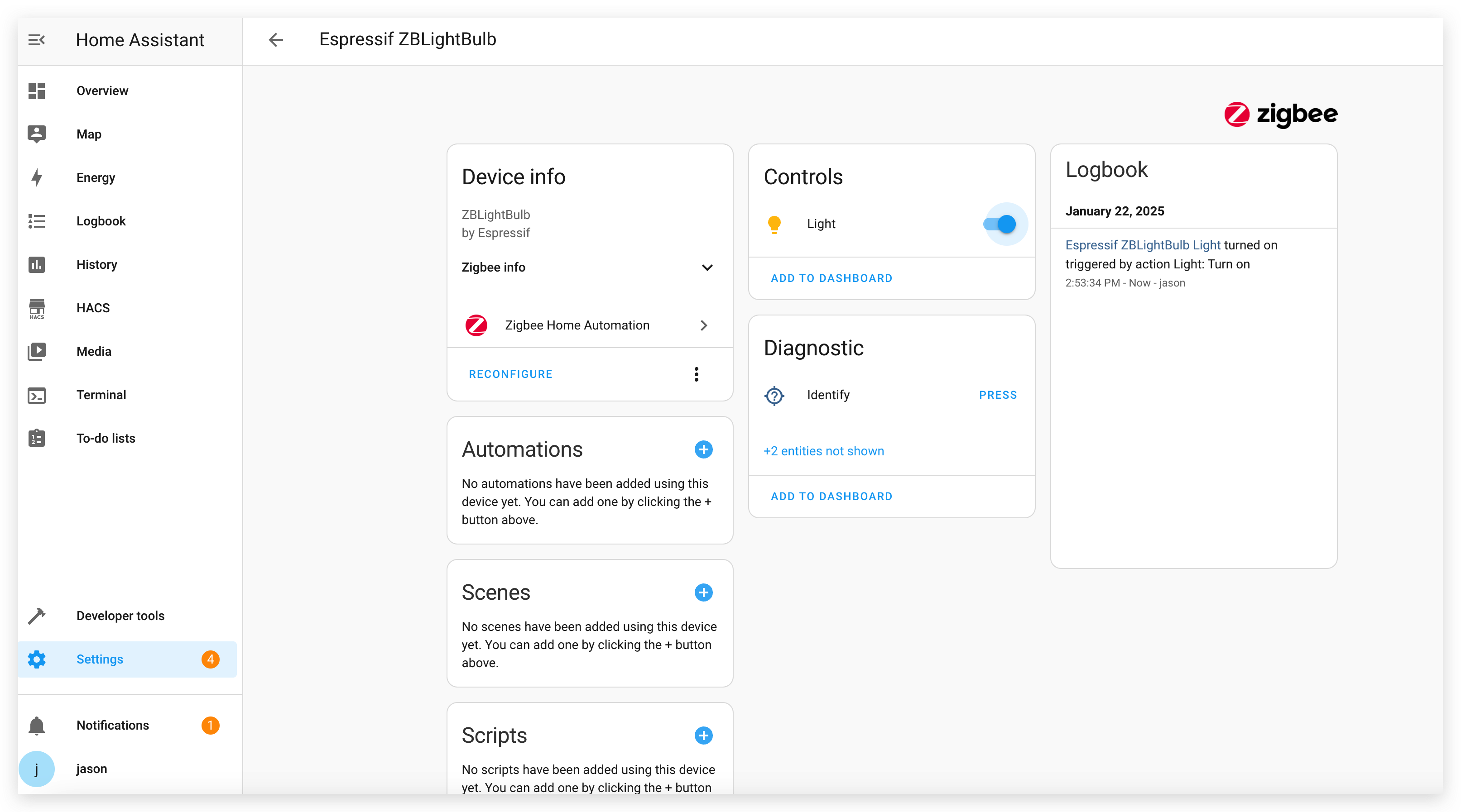
ステップ 5. XIAO ESP32C6 をダッシュボードに追加する
- XIAO ESP32C6 が検出されたら、Home Assistant ダッシュボードに追加します。
- これで、Home Assistant から直接 XIAO ESP32C6(例:オンボード LED の切り替え)を制御できるようになります。
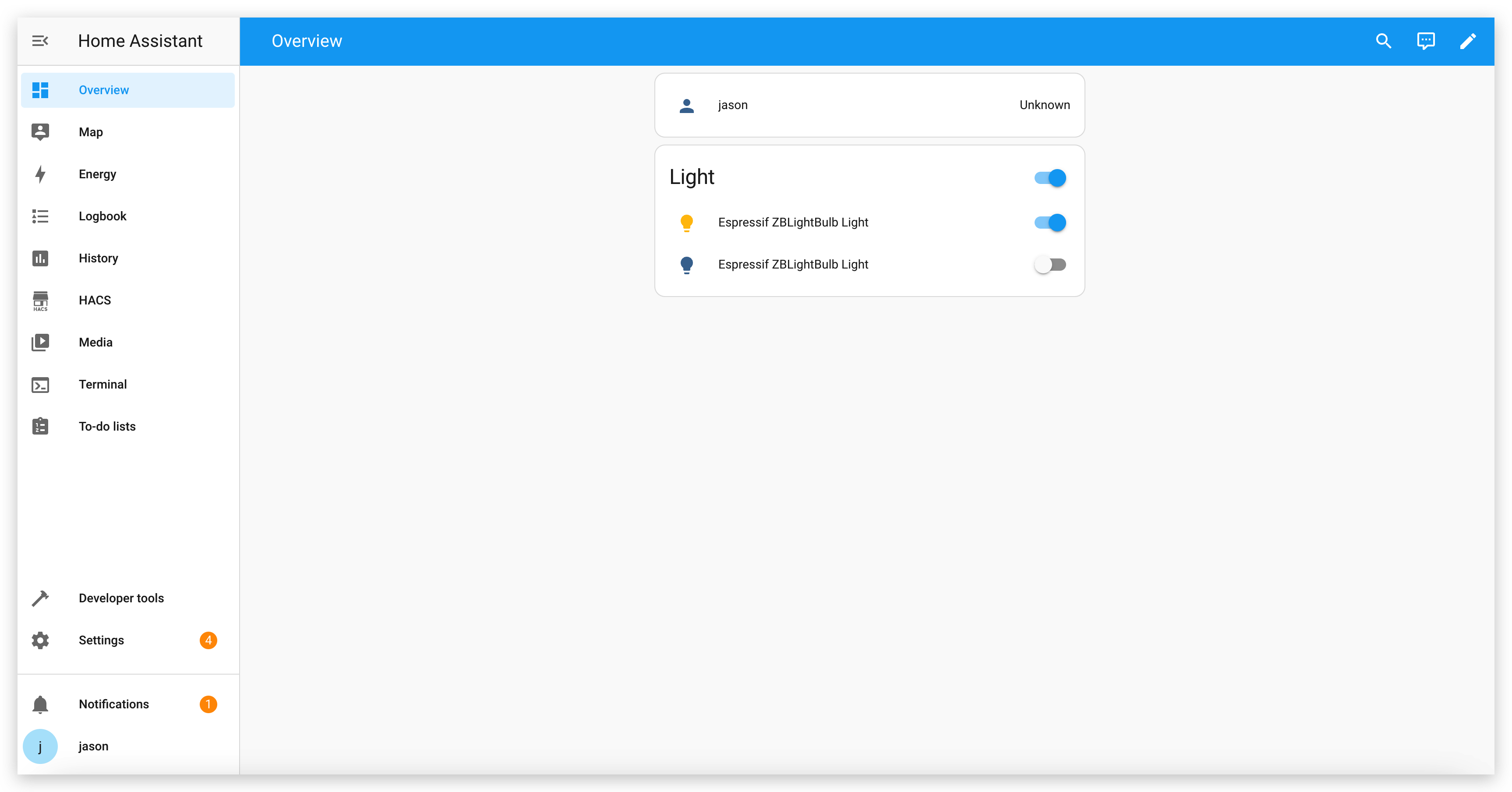
まとめ
Espressif は多様な Zigbee デバイスタイプと豊富な Zigbee SDK を提供しており、開発者が独自の Zigbee デバイスを簡単に作成できるようにしています。このチュートリアルに従うことで、Zigbee を使用して XIAO ESP32C6 を Home Assistant に統合し、スマートホームエコシステムにカスタムデバイスを追加する方法を学びました。
Espressif の Zigbee SDK の柔軟性により、様々なアプリケーションや機能に対応した独自の Zigbee デバイスの構築を開始でき、それらを Home Assistant にシームレスに追加して一元制御することができます。楽しい開発を!
技術サポート & 製品ディスカッション
弊社製品をお選びいただき、ありがとうございます!弊社製品での体験が可能な限りスムーズになるよう、様々なサポートを提供いたします。異なる好みやニーズに対応するため、複数のコミュニケーションチャンネルを用意しています。


